Ispis posjetnica najbolje je započeti pomoću predloška posjetnice. Avery Stock i drugi perforirani prazni listovi funkcioniraju s mnogim predlošcima posjetnice koje ćete pronaći u programu Publisher ili na mreži.
Da biste postavili cirkularna pisma radi ispisa različitih imena i/ili adresa na listu papira s posjetnicama, pročitajte odjeljak Stvaranje naljepnica s različitim adresama. Upute za ispis listova papira nalaze se u zadnjim koracima postupka stvaranja cirkularnih pisama.
No ako ispisujete samo nekoliko poslovnih kartica i ne smeta vam da upišete informacije za druge kartice, slijedite korake u ovom članku umjesto završetka cirkularnog pisma.
-
Kliknite Datoteka > Novo.
-
U okvir za pretraživanje unesite "posjetnice" da biste pronašli predložak na internetu.
Savjet: U okvir za pretraživanje upišite vrstu kartonskog papira Avery (npr. Avery 8871) ili drugog proizvođača da biste pronašli predloške koji funkcioniraju s tom vrstom papira
-
Pronađite predložak s više posjetnica po listu, a zatim kliknite Stvoriili odaberite jednu posjetnicu, kliknite Stvori, a zatim dodajte još kartica na sljedeći način:
-
Kliknite dizajn stranice i proširite okvir Postavljanje stranice .
-
Na popisu vrsta rasporeda odaberite veličinu lista, a zatim odaberite više stranica po listu. Primjetite broj stranica koje pristaju na listu.
-
Kliknite umetni > stranicu da biste na list dodali posjetnicu. Ponavljajte sve dok ne budete imali cijeli list posjetnica.
-
-
Unesite željene informacije na svaku posjetnicu.
-
Kliknite Datoteka > Ispis.
-
Ako ste odabrali jedan predložak kartice i dodali stranice u njega, provjerite prikazuje li se više stranica po listu u grupi Postavke u odjeljku stranice. Provjerite i jesu li u odjeljku mogućnosti izgledaprikazane i ispravne veličine papira i orijentacije.
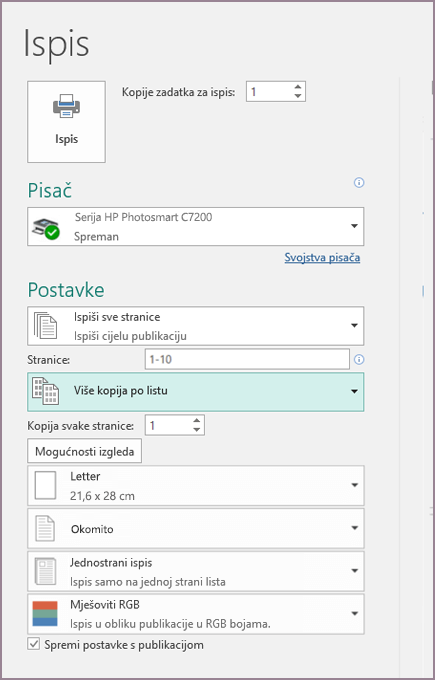
-
Kliknite Ispis.
-
Kliknite Datoteka pa Novo.
-
Kliknite posjetnice.
-
Na popisu dostupni predlošci odaberite instalirani i internetski Predlošci ili suzite pretraživanje tako da kliknete Instalirani predlošci ili internetski Predlošci.
-
Kliknite da biste odabrali predložak, a zatim kliknite Stvori.
-
Kliknite dizajn stranice i proširite okvir Postavljanje stranice .
-
Na popisu vrsta rasporeda odaberite veličinu lista, a zatim odaberite više stranica po listu. Primjetite broj stranica koje pristaju na listu. Kliknite U redu.
-
Kliknite umetni > stranicu da biste na list dodali posjetnicu. Ponavljajte sve dok ne budete imali cijeli list posjetnica.
-
Na svakoj stranici Upišite detalje o poslovnoj kartici.
-
Kliknite Datoteka > Ispis.
-
U odjeljku straniceobavezno odaberite više stranica po listu, a zatim kliknite Ispis.
-
Kliknite Datoteka pa Novo.
-
Kliknite posjetnice.
-
Kliknite da biste odabrali predložak, a zatim kliknite Stvori.
-
Kliknite umetni > stranicu.
-
U dijaloškom okviru Umetanje stranice unesite broj stranica koje želite dodati. Da biste, primjerice, ispisali 10 poslovnih kartica na jednom listu, umetnite 9 stranica.
-
Kliknite ili prije sadašnje stranice ili nakon sadašnje stranice , a zatim provjerite je li odabrana postavka Umetni prazne stranice .
-
Na svakoj stranici Upišite detalje o poslovnoj kartici. Umjesto toga možete stvarati pojedinačne datoteke za svaku posjetnicu, a zatim kopirati kartice u primarnu datoteku na sljedeći način:
-
Kliknite uredi > Odaberite sve ili pritisnite CTRL + C u izvorišnoj datoteci.
-
U primarnoj datoteci kliknite neku od praznih stranica koje ste umetnuli.
-
Kliknite uređivanje > Zalijepi ili pritisnite CTRL + V.
-
Ponovite korake a-c za svaku karticu koju ste dodali.
-
-
Kliknite Datoteka > Ispis.
-
Na kartici Postavke publikacije i papira u odjeljku mogućnosti ispisaobavezno odaberite više stranica po listu, a zatim kliknite Ispis.
Napomene:
-
Ako primarna publikacija koristi osnovnu stranicu, možda ćete morati ignorirati osnovnu stranicu na stranicama s kopiranim publikacijama. U primarnoj publikaciji otvorite stranicu koja sadrži objekte glavne stranice koje želite sakriti, a zatim kliknite prikaz > Zanemari osnovnu stranicu.
-
Ako publikaciju želite ispisati na određenom mjestu na listu, promijenite položaj publikacije na listu tako da prilagodite mogućnosti retka, mogućnosti stupca i vodoravne i okomitove vrijednosti praznina u odjeljku Dodatne mogućnosti ispisa. Dodatne informacije potražite u članku Ispis naljepnica, razglednica, oznaka naziva ili posjetnica na određenom mjestu na listu.
-
Da biste pojednostavnili poravnanje publikacije s određenim proizvodom proizvođača ili ispisali više stranica publikacije na jednom listu, uključite oznake obrezivanja, a zatim Ispis testnog lista na listu običnog papira. Prekrivanje proizvoda proizvođača na testnom ispisu, držite ih na svjetlu da biste vidjeli jesu li se pravilno poravnali, postavite potrebne prilagodbe na postavke u odjeljku Dodatne mogućnosti ispisa, a zatim ponovno izvršite probni ispis da biste provjerili je li poravnanje ispravno. Nakon poravnanja publikacije na listu papira možete isključiti znakove obrezivanja.










